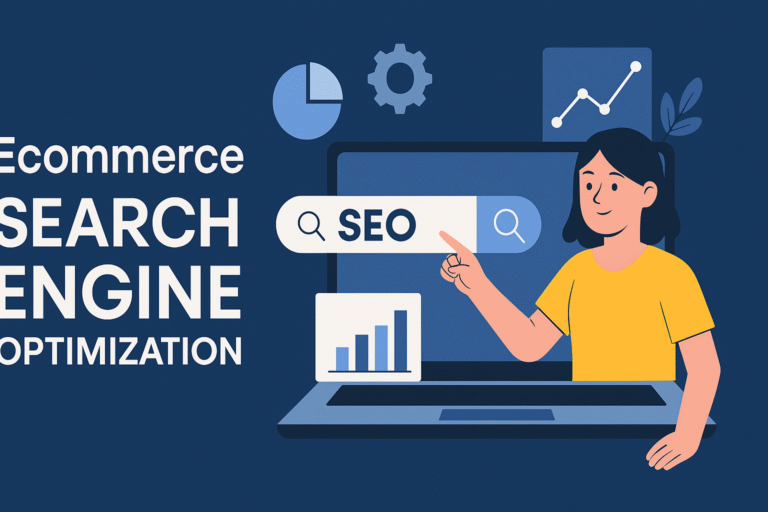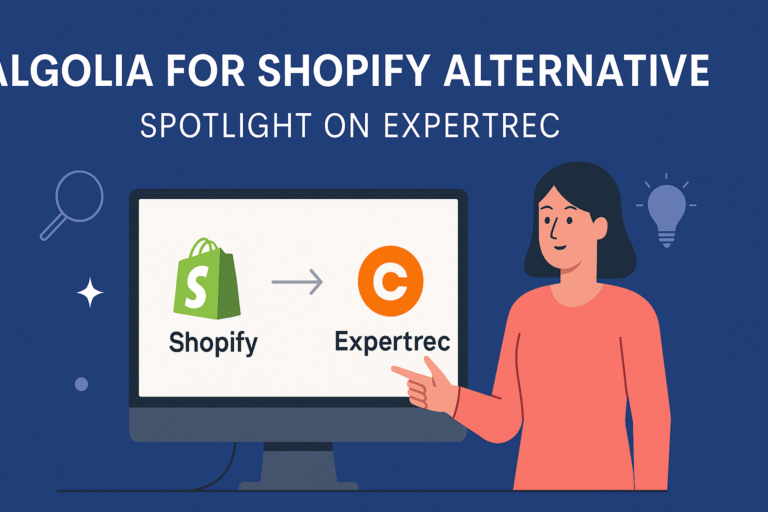Suchen Sie ein Shopify-Suchleisten-Theme? Wir sind für Sie da. Befolgen Sie unsere beschreibende Anleitung, um eine Suchleiste für Ihre Shopify-Themes hinzuzufügen.
Suchleiste für Shopify-Themes
Die Suchleiste ist ein Element in einem Browser, das es Website-Besuchern ermöglicht, im Internet nach dem zu suchen, was sie finden möchten. Das Bild zeigt beispielsweise die Suchleiste in Firefox, mit der Sie nicht nur das Internet durchsuchen, sondern auch anpassen können, welche Suchmaschine Sie verwenden möchten. Bei Websites ist die Suchleiste eine Stelle auf einer Webseite, die es Besuchern ermöglicht, die Website zu durchsuchen. Beispielsweise befindet sich oben und unten auf jeder Computer Hope-Webseite eine Suchleiste, auch auf dieser. Bei Android-Telefonen ist die Suchleiste ein Ort auf dem Startbildschirm, über den Sie im Internet suchen können. [lwptoc numeration=”none”]
Expertrec Intelligente Suchleiste für Shopify-Themen
Expertrec Smart Search Bar-App für Shopify-Themes
Installieren Sie die Expertrec Smart Search Bar aus dem Shopify App Store.
Öffnen Sie Ihren Shopify-Shop und gehen Sie zum App-Bereich.
Sie müssen die App im Shopify App Store durchsuchen. Klicken Sie auf die Schaltfläche „Apps kaufen“.
Wählen Sie die Suchleiste aus und suchen Sie nach „Expertrec Smart Search Bar“.
Klicken Sie auf das Ergebnis der Expertrec Smart Search Bar.
Durch Anklicken gelangen Sie zur Installationsseite. Bitte fahren Sie mit dem Hinzufügen der App fort.
Nachdem die Installation abgeschlossen ist, entscheiden Sie sich für die Testversion, indem Sie auf die Schaltfläche „Kostenlose Testversion starten“ klicken.
Jetzt hat die App die Testverifizierung abgeschlossen und Sie werden zum Expertrec-Dashboard weitergeleitet. Hier können Sie die Suchleiste auf Ihrer Shopify-Site unabhängig von den Themen aktivieren. Bitte schalten Sie es ein und die Suchleiste wird wie im Bild oben angezeigt.
Sie können den Shop besuchen und die Suchleiste sieht folgendermaßen aus:
Warum die Expertrec-Suchleiste für Ihr Shopify-Theme verwenden?
Im Gegensatz zur Google-Suchleiste verfügt Expertrec über eine Suchleistenfunktion ohne Werbung. Ihr Kunde wird sich von keiner anderen Quelle abschrecken lassen.
Eine der besten Funktionen von Expertrec besteht darin, dass die Suchanfragen Ihrer Website-Besucher unbegrenzt sind. Es ist in allen Paketen enthalten. Es ist ein Schnäppchen!
Suchleisten und Suchmaschinen sind ohne „Autocomplete“ unvollständig. Es ist eine absolut wichtige Funktion. Aus diesem Grund steht Ihnen Expertrec mit seiner vollständig anpassbaren Suchleiste zur Seite.
Den Standardsuchleisten mangelt es an Intuitivität. Premium-Suchleisten kosten Ihr Kapital, so dass Ihnen nur ein minimales Budget zur Verfügung steht. Bestimmte Suchleisten sind geräteübergreifend nicht kompatibel. Aus diesem Grund hat Expertrec seine Suchleiste auf allen Geräten kompatibel gemacht. Unabhängig davon, ob es sich um eine Plattform oder ein Gerät handelt, die Suchleiste von Expertrec bietet ein schnelles und reaktionsschnelles Erlebnis.
Keine Programmiererfahrung? Kein Problem! Mit dem Expertrec Dashboard können Sie ganz einfach Änderungen vornehmen. Genau wie beim Spielen mit Legosteinen können Sie mit der Drag-and-Drop-Funktion alle für eine Suchleiste möglichen Elemente bearbeiten. Vergessen Sie das Nachschlagen von Tutorials und das stundenlange Programmieren einer Suchleiste, nur um dann Fehler zu produzieren.
Expertrec bietet eine sofortige Indizierung, was bedeutet, dass Sie jedes Mal, wenn Sie ein Update haben, es sofort indizieren können! Ihr Shop muss nicht eine Weile auf die Indexierung warten, nur um dann in einer Zeit, in der ein Produkt im Trend liegt, Webbesucher zu verlieren. Aktualisieren Sie es und jetzt können Sie es selbst indizieren, damit es sofort in Ihrem Shop angezeigt wird. Jetzt können Sie Ihren Shop jederzeit auf der Grundlage von Ereignissen, Statistiken und Anforderungen aktualisieren und das Ergebnis noch in derselben Minute sehen.
Fügen Sie mit dem Expertrec-Code-Snippet eine Suchleiste zu Ihrem Shopify-Theme hinzu
Um den Code verwenden zu können, müssen Sie auf das Expertrec-Dashboard zugreifen. Bitte melden Sie sich über die Schaltfläche unten an.
Melden Sie sich für die Shopify-Suchleiste von Expertrec an
Nachdem Sie die Anmeldung abgeschlossen haben, öffnen Sie Ihren Shop und folgen Sie den unten aufgeführten Schritten:
Öffnen Sie Ihr Shopify-Admin-Panel und gehen Sie zum Abschnitt „Themen“.
Wählen Sie die „Aktion“ aus und klicken Sie auf „Code bearbeiten“.
Verwenden Sie nun das Suchfeld, um die Datei „theme.liquid“ zu finden und auszuwählen.
Sie sehen das Tag „<head>“. Fügen Sie den Code unten unter dem Header-Tag ein.
<script> (function(){ var id = ‘975ee0a4-2326-11e9-a342-0242ac130002’; var ci_search = document.createElement(‘script’); ci_search.type = ‘text/javascript’; ci_search.async = true ; ci_search.src = ‘https://cse.expertrec.com/api/js/ci_common.js?id=’+id; var s = document.getElementByTagName(‘script’)[0]; s.parentNode.insertBefore (ci_search, s); })(); </script>
Damit die Suchleiste funktioniert, müssen Sie nun einen Codeausschnitt unter dem Body-Tag einfügen. Bitte beachten Sie das Bild unten.
Stellen Sie sicher, dass Sie den Code direkt vor dem schließenden Tag „</div>“ einfügen. Speichern Sie die Änderungen und Ihre Suchleiste wird angezeigt. <ci-search></ci-search>
Seien Sie kein Teil der Herde: Heben Sie sich mit der Expertrec-Suchleiste ab
Wenn Sie erwarten, dass die Suchleiste Ihres Shopify-Shops mehrere Sprachen unterstützt, haben Sie richtig erwartet! Die Expertrec Shopify-Suchleiste unterstützt mehrere gängige Sprachen aus der ganzen Welt, wenn Sie sich fragen, sind es über 30. Von Deutsch, Französisch, Spanisch bis hin zu Chinesisch, Griechisch, Arabisch, Tamil und Japanisch. Ihre weltweiten Besucher müssen sich nicht auf die Suche in Standard-Englisch beschränken.
„Hey Alexa“, „Hey Siri“ oder „Hey Google“ kennen wir alle. Aus Bequemlichkeitsgründen verzeichnet die Sprachsuche einen stetigen Anstieg. Aus diesem Grund bietet Ihnen die Expertrec-Suchleiste im Gegensatz zu anderen Suchleisten eine Sprachsuchoption. Nutzen Sie es, um hervorzustechen und den Website-Besuchern ein angenehmeres Erlebnis zu bieten.
Ein Muss für jede Software, da Services deren Support sind. Expertrec möchte nicht, dass Sie in Aufruhr geraten. Aus diesem Grund bieten sie Ihren hervorragenden Kundensupport rund um die Uhr. Sie können sich jederzeit an uns wenden, wenn Sie auf ein Problem stoßen, auch wenn dieses nur geringfügig ist, indem Sie ein Ticket erstellen, und wir werden uns so schnell wie möglich bei Ihnen melden.
Sie sollten ein Produkt immer ausprobieren, bevor Sie es kaufen. Aus diesem Grund bietet Expertrec eine 14-tägige kostenlose Testversion an. Sie müssen im Gegensatz zu anderen Diensten überhaupt keine Karteninformationen angeben. Sie können die App über den Shopify App Store herunterladen oder sich direkt anmelden. Sobald Sie mit der Erfahrung zufrieden sind, ist das offensichtlich. Sie können sich für den Basisplan für 9 $/Monat mit unbegrenzten Suchvorgängen anmelden. Machen Sie sich auf die Suche!
Storefront-Suchleiste für Shopify-Themen
Um dies zu erreichen, verwenden wir die Datei „search.liquid“ anstelle der Datei „theme.liquid“. Die search.liquid-Vorlage wird hauptsächlich verwendet, um die Ergebnisse einer bestimmten Seite anzuzeigen. Sie müssen die Vorlagen für eine Suchleiste in einem Theme berücksichtigen. Um nun eine Suchleiste für die Suche in Ihrer Shopify-Storefront zu erstellen, müssen wir in einem HTML-Formular Aktionsattribute verwenden, die auf „/search“ festgelegt sind. Dieses Formular muss eine Eingabe zum Texttyp mit einem Namensattribut haben, das auf „q“ gesetzt werden muss. Klingt verwirrend? Gar nicht. Sie können den Code unten kopieren.
<Eingabe
type=”text”
placeholder=”Suchen”
name=”q”
value=”{{search.terms | escape }}”
/>
<input type=”submit”value+”Search”/>
</form> Der obige Code sieht folgendermaßen aus:
Nachdem Sie nun mit dem Einfügen des obigen Codes fertig sind, werden Sie das „{{search.terms | escape }}“ bemerken. Der Wert in der Suchleiste hilft dabei, den Wert beizubehalten, nachdem das Suchformular gesendet wurde. Wenn Sie möchten, dass die Suchleiste auf allen Seiten Ihres Themes verfügbar ist, stellen Sie sicher, dass Sie das Code-Snippet in Ihrer Datei „theme.liquid“ platzieren.
Markieren Sie den Suchleistentext für Shopify-Themes
Es ist sehr wichtig, das Schlüsselwort hervorzuheben, das der Webbesucher für seine Suche verwendet hat. Für die Implementierung müssen Sie den Highlight-Filter verwenden und diesen dann an das Array „search.terms“ übergeben. Wenn es verwirrend ist, kopieren Sie bitte den folgenden Code.
{% für Element in search.results %}
…
{{item.content | hervorheben: search.terms }}
…
{%endfor%}
Der obige Code wendet eine CSS-Klasse namens „highlight“ auf alle Vorkommen des Begriffs in den Suchergebnissen an, sodass Sie einen anderen Stil anwenden können.
Möchten Sie Expertrec mithilfe der Such-API auf Ihre eigene Art und Weise ausprobieren? Machen Sie sich keine Sorgen, wir stellen Ihnen die gesamte erforderliche Dokumentation, den Support und die API-Schlüssel zur Verfügung. Unser Kundensupport steht Ihnen rund um die Uhr zur Verfügung.
Was nützt heutzutage eine Suchleiste, wenn sie nicht so etwas Einfaches wie automatische Vorschläge ausführen kann? Bei Expertrec bieten wir diese Funktion an, damit Sie den Ladenbesuchern mitteilen können, was im Trend liegt und welche Verkäufe stattfinden könnten, ohne dass sie danach suchen müssen. Es ist eine gute Möglichkeit, Produkte mühelos zu bewerben. Es hilft auch dabei, die Besucher auf neue oder bevorstehende Produkteinführungen aufmerksam zu machen.
Befürchten Sie, dass ein Ladenbesucher ein Produkt falsch buchstabiert und dann wieder geht? Keine Angst. Die Entwickler von Expertrec haben sich dies genau überlegt, nur um die beste Lösung zu finden. Sie müssen sich keine Sorgen um das Backend machen. Sagen wir einfach, dass die Suchleiste von Expertrec Rechtschreibfehler verarbeiten kann.